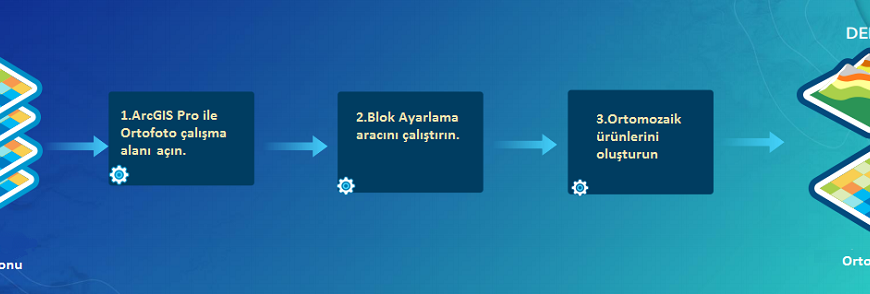
ArcGIS Pro ile Ortofoto Görüntü Koleksiyonu Ayarlama (Block Adjustment)
Ortofoto Görüntü Seti Ayarlama (Block Adjustment)
Bir ortofoto çalışma alanı oluşturulduğunda, sonraki adım Adjust ve Refine araçları kullanarak.blok ayarlaması yapmaktır.Ayarlama araçları eşleşme noktalarının, (bağlanma noktaları) üst üste binen görüntülerden ve üçgenleme işlemlerinden hesaplanmasını kapsar.Ayarlama araçları, her ortofoto çalışma alanı tipine uygun bir algoritma ve işleme prosedürü kullanır. Örneğin, uydu görüntüleri için RPC nirengi (triangulation) ve hava görüntüleri için çerçeve nirengi (frame triangulation) işlemlerine uygun algoritma gerçekleştirir.
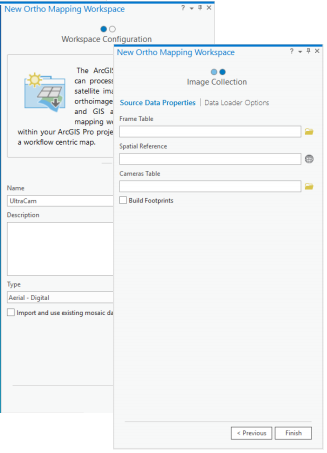
Ayarlama kalite (hassasiyet) raporu, Quality Report aracı kullanılarak görüntülenebilir.
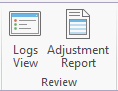
Ayarlama (Adjust)
Adjust aracı, mevcut ortofoto çalışma alanındaki görüntü koleksiyonunun blok ayarını yapmak için kullanılır.Kaynak görüntülerden bağlanma noktaları hesaplamak ve hesaplanan bağlantı noktalarını kullanarak.nirengi işlemlerini gerçekleştirmek için her zaman görüntü kaynağı çözünürlüğünde işlem yapılır.
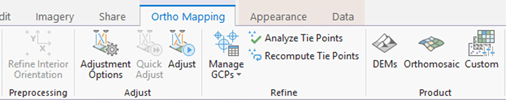
Drone ve havadan görüntüleri normalde düşük kalitede, uçuş yönelimleri olmadan veya hassas olmayan GPS bilgisi ile üretilebilir.Bu durumlarda,görüntü yönlendirmelerini tahmin etmek için kullanıcı tanımlı bir piramit seviyesi kullanmalı ve sonra kaynak görüntü çözünürlüğünde (kaba çözünürlük) bir ayarlama yapılmalıdır.İlk ayarda oluşturulan bağlama noktaları, kaynak çözünürlüğünde Refined Adjust (hassas ayarlama) hesaplaması yaparken, kaliteli bağlanma noktası hesaplaması ve nirengi hesaplaması işlemlerinde referans veri olarak kullanılacaktır.Görüntü koleksiyonu için önceden yapılmış piramitler yaptırmak veya ortofoto çalışma alanı sırasında oluşturmak, ilk ayarlama işlemlerinin süresini kısaltacaktır.
Ayarlama Seçenekleri
Ayarlama hesaplamasında kullanılan parametreler Adjustment Options menüsünde tanımlanır.Bu parametreler, nokta yoğunluğunu, kaynak görüntünün ve hesaplanan ayarlama noktalarının,doğruluk hassasiyet derecesini içerir. Ayrıca, çalışma alanının türüne bağlı olarak uygun parametre değiklikleri yapılabilir. Örneğin, uydu görüntüleri için tanımlanmış bir çalışma alanı için parametre kümesi, drone görüntülerine özgü olanlardan farklıdır.
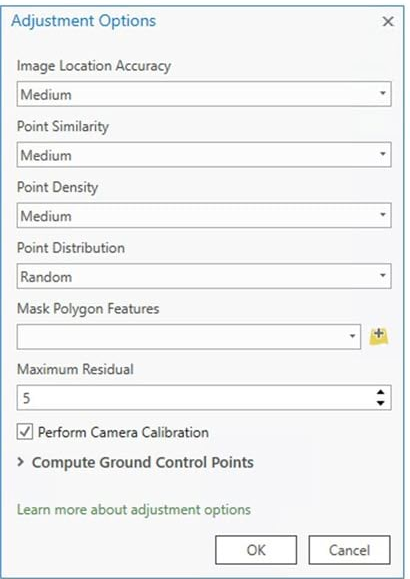
Hızlı Ayarlama
Quick Adjust aracı, drone görüntülerin işlenmesi için uygulanabilir. Bu araç ile dış görüntü yönlendirmelerini tahmin etmek ve GPS konumunu iyileştirmek için kaba çözünürlükte ayarlamalar yapılabilir.Bu ilk ayar hızlı bir şekilde yapılır ve çalışma alanınızın veri büyüklüğünü ve işlem parametrelerinin seçimi anlamanıza olanak sağlar. Bu tüm veri seti için kaynak çözünürlüğünden önce, daha doğru bir ayar yapmak için zaman kazandırmak için kullanılır.Örneğin, alanda veri topladığınızda,ayarlamanın ilk değerlendirmesi için Quick Adjust aracı çalıştırabilir. Tüm ayarı yeniden hesaplamak için Adjust aracı çalıştırmalıdır. Bu işlem, GCP eklemeden önce kamera modelini oluşturmak için bir adım olarak da kullanılabilir.
Ayar Hassasiyeti (Refine)
Ayar hassasiyetini (doğruluğu) daha da geliştirmek için Manage GCP aracı kullanarak. zemin kontrol noktaları (GCP) eklenebilir.
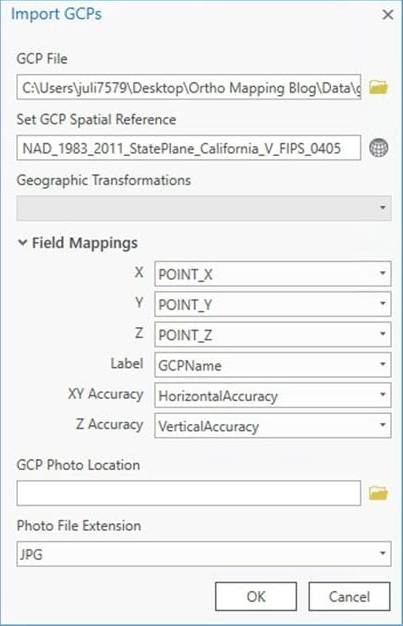
Ayarlama kalitesi ayar raporundan Adjustment Report aracı ile.görülebilir.Raporda gözlemlenen ayarlama hataları beklenenden daha büyükse, bağlantı noktalarını kontrol etmenin birkaç yolu vardır:
- İçerik (Content) bölmesindeki çözüm noktası katmanını kontrol edin. Adjust işlemi sonrasında otomatik üretilen “Residual map” katmanındaki “Residual field” alanını inceleyin. “Residuals” değeri büyük olan noktaları ID numaralarını kaydedin ve bu ID numaralarına sahip noktaları,kontrol noktaları katmanından silin.
- Kapsama katmanı ve bir çakışma çokgen katmanı oluşturmak için Analyze Tie Point aracını çalıştırın. Bu iki katman, yeterli bağlantı noktanızın olup olmadığını ve daha fazla bağlantı noktası eklemeniz gereken yeri anlamanıza yardımcı olacaktır.
- Bağlantı noktalarını hesaplamak ve daha fazla bağlantı noktası eklemek için Recompute Tie Pointsaracını kullanın.
Bu araçlar, ortofoto çalışma alanındaki kontrol noktalarını güncelleyecektir. Üçgenleme yapmak ve görüntü koleksiyonunu güncellemek için Adjust aracını tekrar çalıştırabilirsiniz.
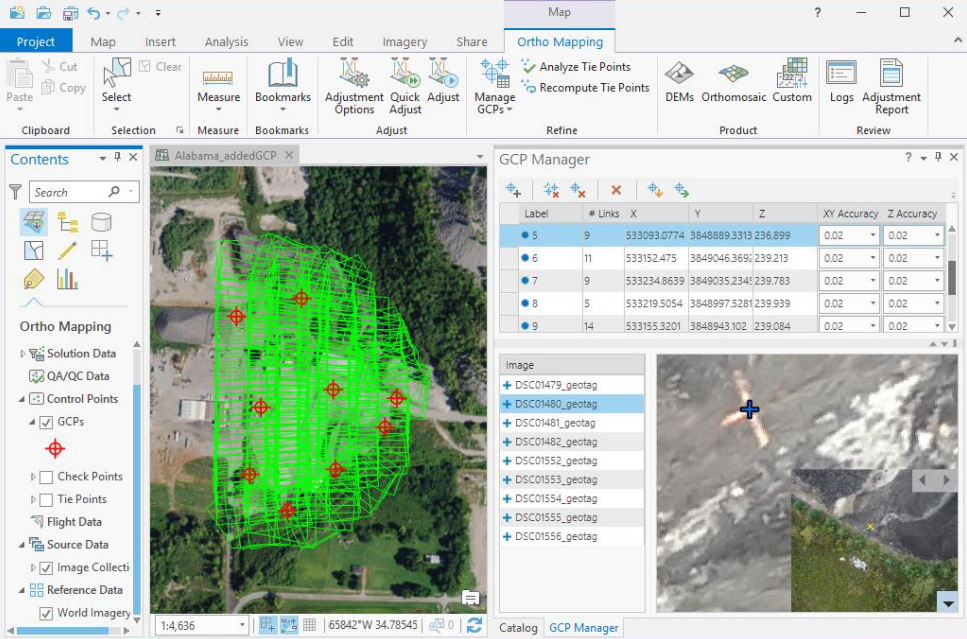
Esri Türkiye

